Você pode determinar um limite de submissões que um formulário pode receber. Além disso, é possível definir uma data limite para que um formulário se mantenha ativo apenas pelo período de tempo que você determinou.
Antes de tudo, abra o formulário no seu Criador de Formulários e siga os passos a seguir:
1. Clique em CONFIGURAÇÕES na barra superior.
2. Em seguida, no menu da esquerda, selecione CONFIGURAÇÕES DO FORMULÁRIO.
3. No campo “Status do Formulário”, você encontrará as opções “Ativado”, “Desativado”, “Desativar em certa data”, “Desativar no limite de envios” ou “Desativar na data e submissão limite”.
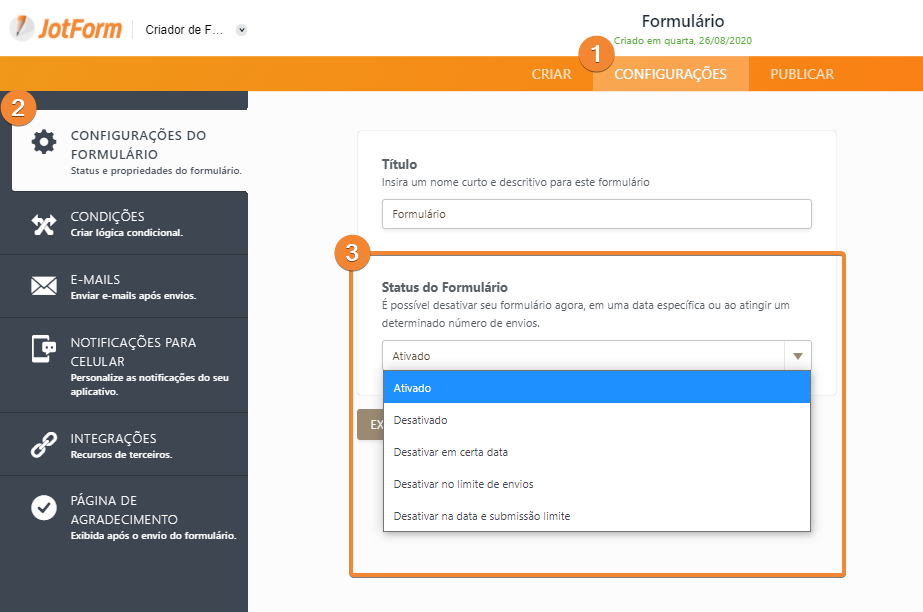
Neste guia, iremos abordar apenas as três últimas opções citadas. Se você deseja saber mais sobre as duas primeiras opções (Ativar e Desativar), confira nosso guia: Como Ativar ou Desativar um Formulário.
Desativar em certa data
Esta opção permite que você defina uma data específica para que seu formulário seja desativado.
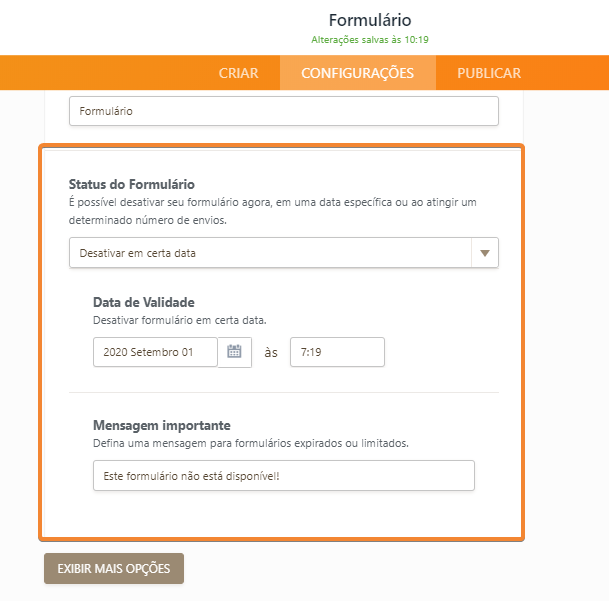
Desativar no limite de Envios
Esta opção permite que você defina um número máximo de envios que seu formulário pode receber.
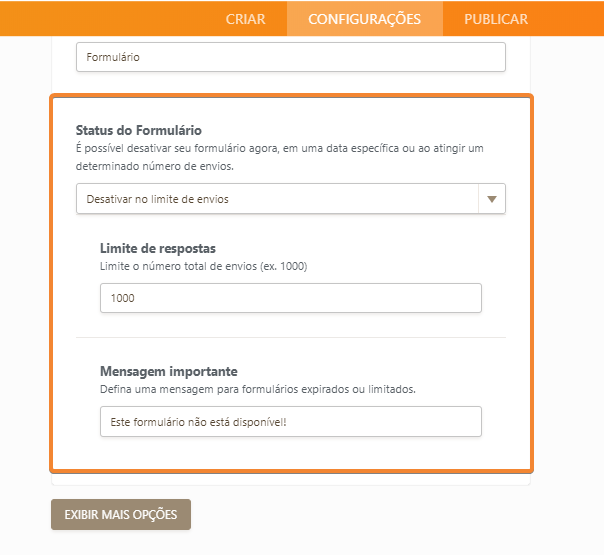
Desativar na data e submissão limite
Esta opção permite que você combine uma data limite e um número máximo de submissões para que o formulário seja automaticamente desativado.
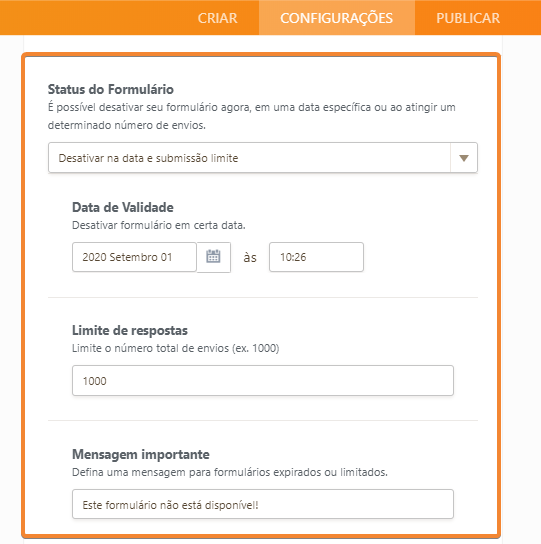
No exemplo acima, o formulário foi programado para ser automaticamente desativado em qualquer um dos casos: quando atingir o limite máximo de 1.000 envios ou quando chegar à data limite definida.
Esteja ciente de que:
– Você deve inserir um número no campo “Limite de Respostas”.
– No campo “Data de Validade”, um calendário interativo está disponível para que você insira a data sem precisar digitá-la manualmente. Procure utilizá-lo, pois além de ser prático, evita mal entendidos causados pela multiplicidade de formatações de datas existentes ao redor do mundo.
– O campo para a inserção de horário está no formato de 24 horas (ou seja, sem o “AM” ou “PM”)
– O campo de horário está sincronizado com o Fuso Horário UTC−05:00 (ou seja, quando inserir o horário, faça a conversão do horário no seu fuso para o horário correspondente no Fuso Horário UTC – 05:00)
O campo de horário deve ser preenchido com pelo menos 5 horas de antecedência ao horário indicado para a expiração do formulário (ou seja, se você pretende definir o horário de expiração para as 17:00, você deve executar esta configuração com no mínimo 5 horas de antecedência, às 12:00)
O seu formulário foi automaticamente desabilitado pois atingiu a data limite ou o limite máximo de envios? Se você deseja reativar seu formulário, confira os passos a seguir:
Caso 1 – Aumentar o limite de envios
Limite de envios: 250
Data de Expiração: (nenhuma)
Exemplo 1: para aumentar o limite de envios em 10 unidades, reconfigure o campo Limite de Envios para 260.
Exemplo 2: para remover totalmente o limite de envios, altere o status do formulário para Ativo.
Caso 2 – Atualizar a data de expiração
Limite de envios: (nenhum)
Data de Expiração: 15 de outubro de 2020 | 20:00
Exemplo 1: Para alterar a data de expiração, utilize o calendário interativo para definir uma nova data de expiração para seu formulário. Obs: se você configurar o campo de horário para 00:00, o seu formulário será desabilitado assim que a data programada entrar em vigor.
Exemplo 2: se você quiser remover totalmente a data de expiração de seu formulário, apenas altere o status do formulário para Ativo.
Caso 3 – Aumentar o limite de envios e atualizar a data de expiração
Limite de envios: 250
Data de Expiração: 15 de outubro de 2020 | 20:00
Utilize os exemplos acima para fazer as alterações que desejar de acordo com o campo que quiser atualizar.
Comentários e sugestões são bem-vindos abaixo. Se você tem uma pergunta, escreva para que o Fórum de Suporte possa ajudar você.



























































Enviar Comentário: